今まで数々のLinuxディストリビューションをインストールしては試してきた筆者は、実はアップグレードをしたことがない。
正確には、トライしてみたのだが失敗したことが一度だけある。
そのことがトラウマとなり、それ以来一度もアップグレードを試したことがなかった。
そこで、主なディストリビューションのアップグレードに挑戦してみることにした。
まずは、過去に一度失敗している、Linux Mintからだ。
Linuxのアップグレードは公式サイト通りがベスト
最初に、主なディストリビューションのアップグレードについて調べてみた。
代表的なUbuntuは、公式サイトのシンプルガイドをみる限り、ほとんどがGUIで簡単そうだった。
次に、RHEL系のFedoraのアップグレードについて、調べてみる。ユーザードキュメンテーション(日本語がある)の「Quick Documents」に移動し、左側メニューから「Upgrading to a new release of Fedora」を選択。日本語で書かれているのは最初だけで、ページを進むと英語のみの表示になる。
ここで2つのアップグレード方法が書かれているが、いずれも手強そうなので後回し。
そして、日本で人気があるLinux Mintのアップグレートについても、公式サイトを探してみる。
上部のメニューより「About」→「Documentation」を選び、ページ中ほどの「User Guide」を開く。
「User Guide」のメニューの下方の「Upgrades」を開くと、どうやらバージョンごとに若干方法が違うらしく、それぞれのアップグレード方法のページリンクが書いてある。
以前Linux Mintのアップグレードに挑戦したときは、まだLinuxのこともあまり知らず、何がエラーなのかも分からずじまいだった。また、バージョンが上がるごとに、アップグレード作業もより簡単になっているようだ。
これ以外のディストリビューションについては、まだ調べていないが、ローリングリリースはメジャーアップグレードはありえないし、あと考えられるのは、DebianとopenSUSEくらいか。これも後日調べてみよう。
いずれにせよ、各ディストリビューションの公式サイトには、必ずアップグレードに関する記述がある。へたにいろいろな記事を検索して、その記事通りに行うよりは、公式サイトに沿ってアップグレードすることが、より近道ということだ。
Linux Mintのメジャーアップグレードはたった3ステップ
現在のLinux Mintの最新バージョンは、21.1、コードネームは「Vera」(執筆時点)。
上述のドキュメンテーションのアップグレードページで見る限り、最新バージョンへのアップグレードは21からのマイナーアップグレードだ。
やはり、「アップグレードするならメジャーアップグレード」ということで、まずはVirtualBoxにLinux Mint 20.3 「Una」をインストールして準備する。
久しぶりにLinux Mintをインストールしたのだが、結構時間がかかる。
インストール終了後再起動し、画面の指示に従い、タイムシフトの実行(前回、これをやらずに行おうとしたらアップグレードできなかったので)、アップデートマネージャにてミラーサイトの変更およびアップデート(これもインストール後は時間がかかる)を行う。
一度再起動して、やっとアップグレードをする準備ができた。
公式サイトのドキュメントによると、20.3から21へのアップグレードは、以下3ステップで終了するという。
$ apt update
$ apt install mintupgrade$ sudo mintupgrade$ apt remove mintupgrade
$ sudo reboot以前行った18.3から19へのアップグレードの時は、もっと作業工程も多かったが、上記3ステップなら簡単だ。さっそく端末を開いて、ドキュメントに沿って行う。
検証結果:Linux Mintのアップグレードは簡単だが時間がかかる
今回は無事にアップグレードに成功したわけだが、上記の通り端末での操作はシンプルで、何の手間もかからない。
結論としては、Linux Mintのメジャーアップグレードは非常に簡単だった。
最近の各Linuxディストリビューションは、インストールもどんどん簡単になってきているし、このようなアップグレード作業もシンプルになってきているのかもしれない。
しかし、メジャーアップグレードということもあって、相当時間がかかった。
夜の7時過ぎから開始したため、その日のうちには終わらず、パソコンをつけっぱなしにしておいた。
翌朝確認したら、アップグレードツールのウィンドウの次の指示が出ていて、そこからは大して時間もかからなかった。
そう考えると、Linux Mintのメジャーアップグレードの場合、実際にかかる時間は5〜6時間というところか?
VirtualBox内での作業なので、元のUbuntuの電源設定を変えておかなかったことも原因かもしれない。
次回はUbuntuのアップグレードを検証してみるつもりだが、時間的余裕と、電源管理の設定を変えておくことは必須だ。
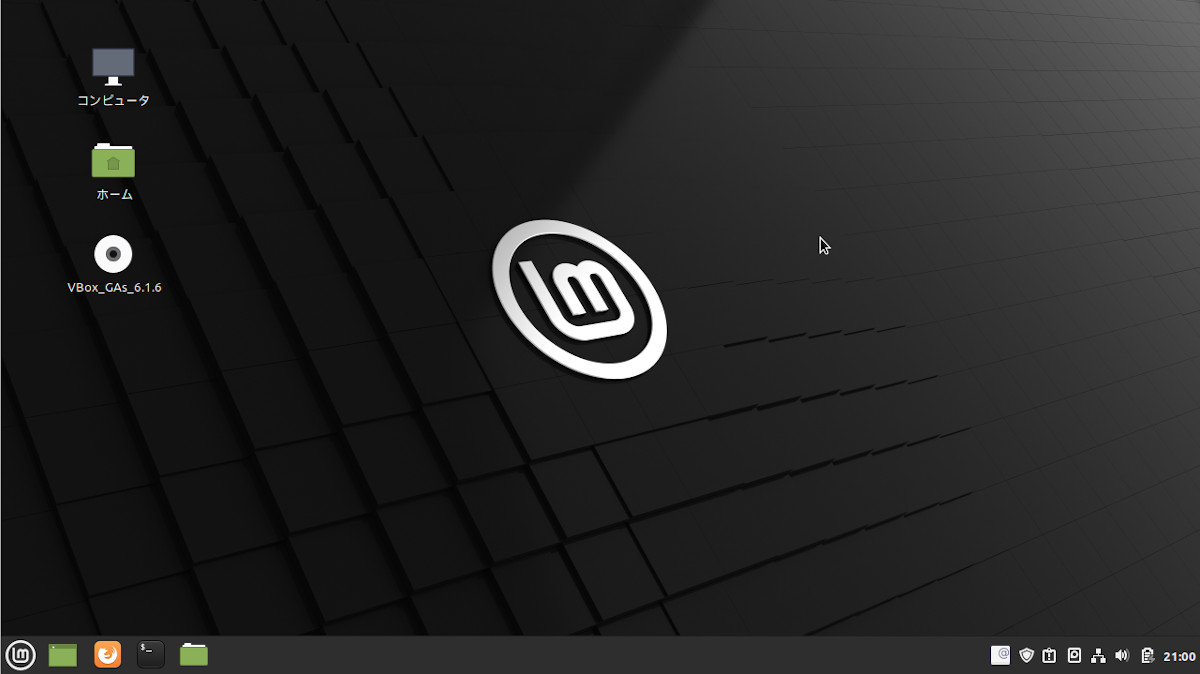
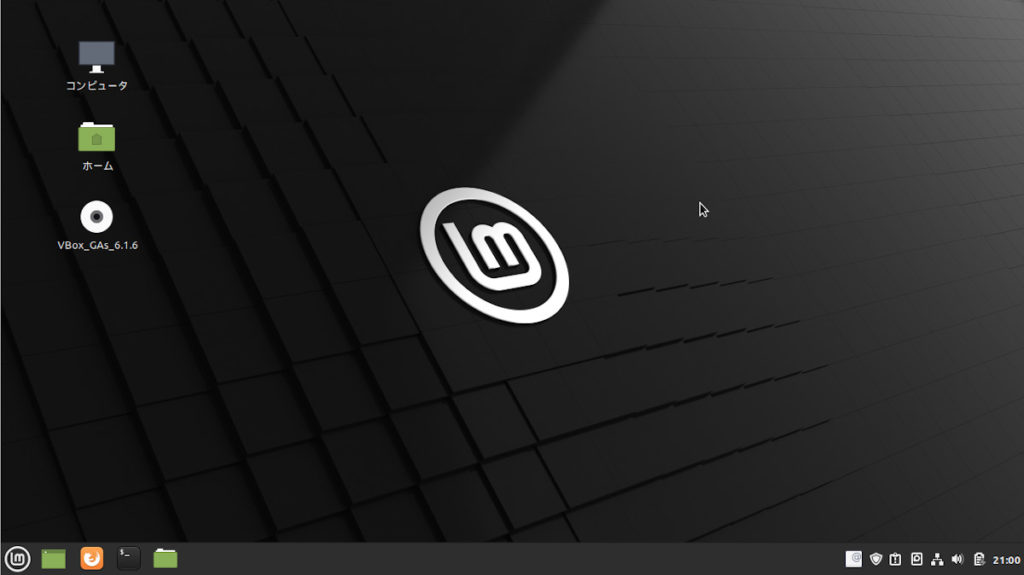
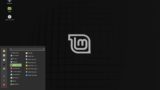
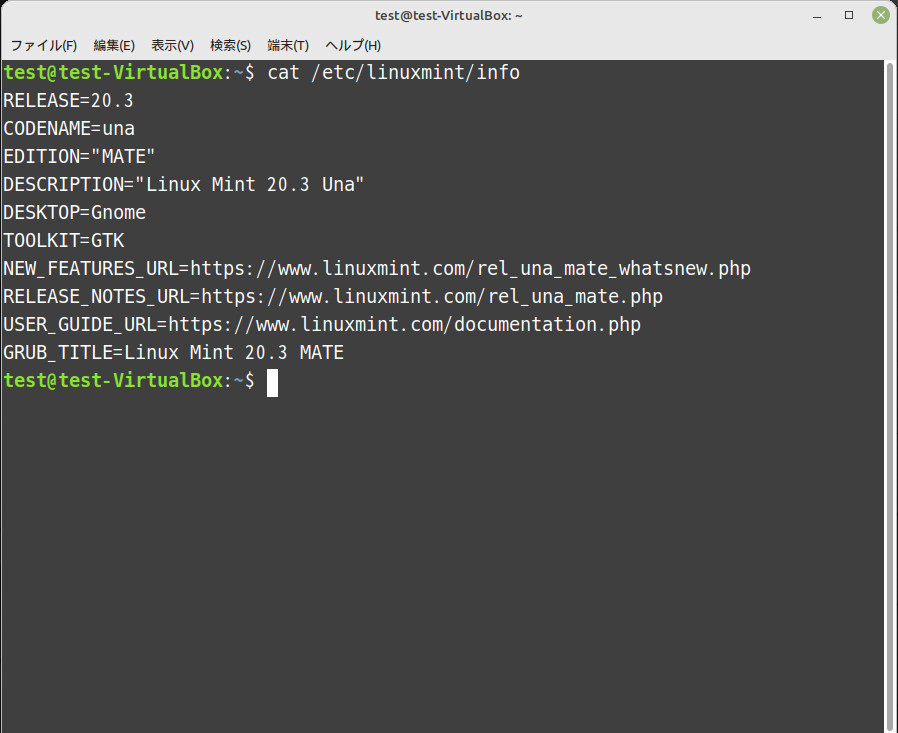
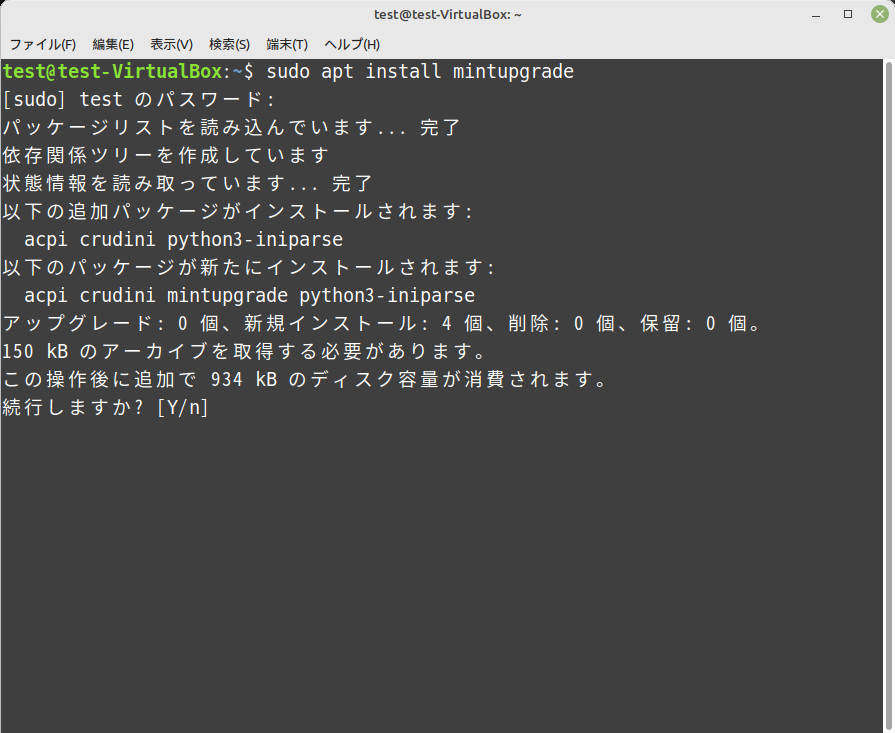
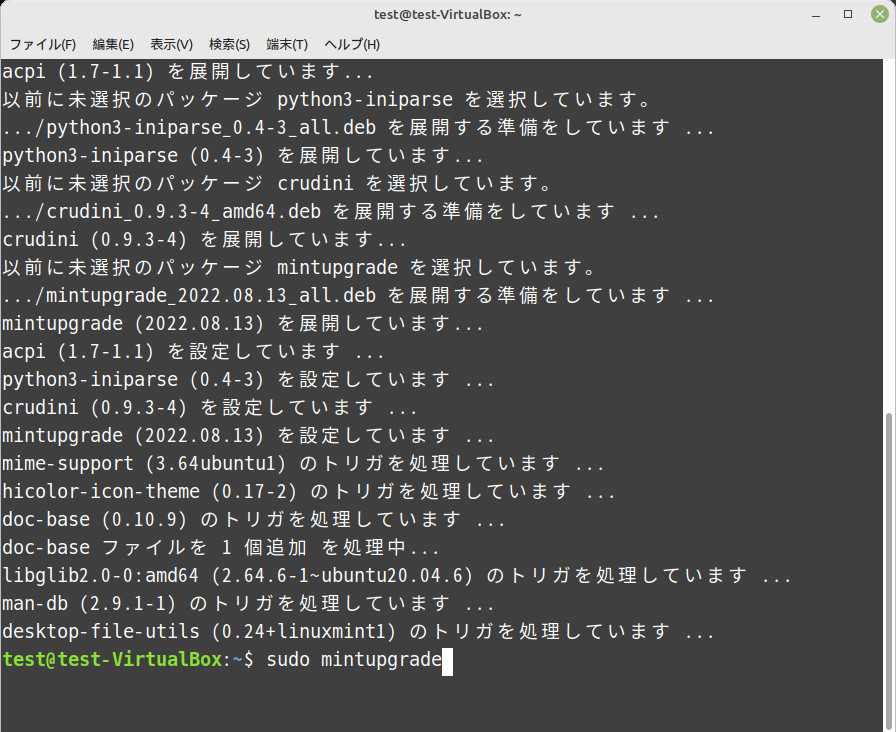
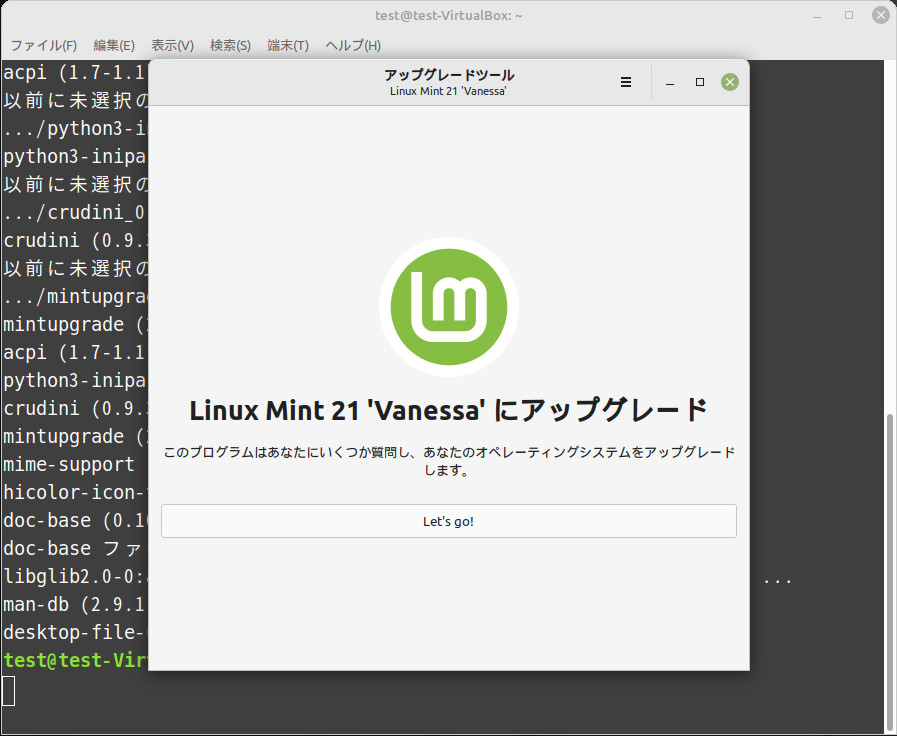

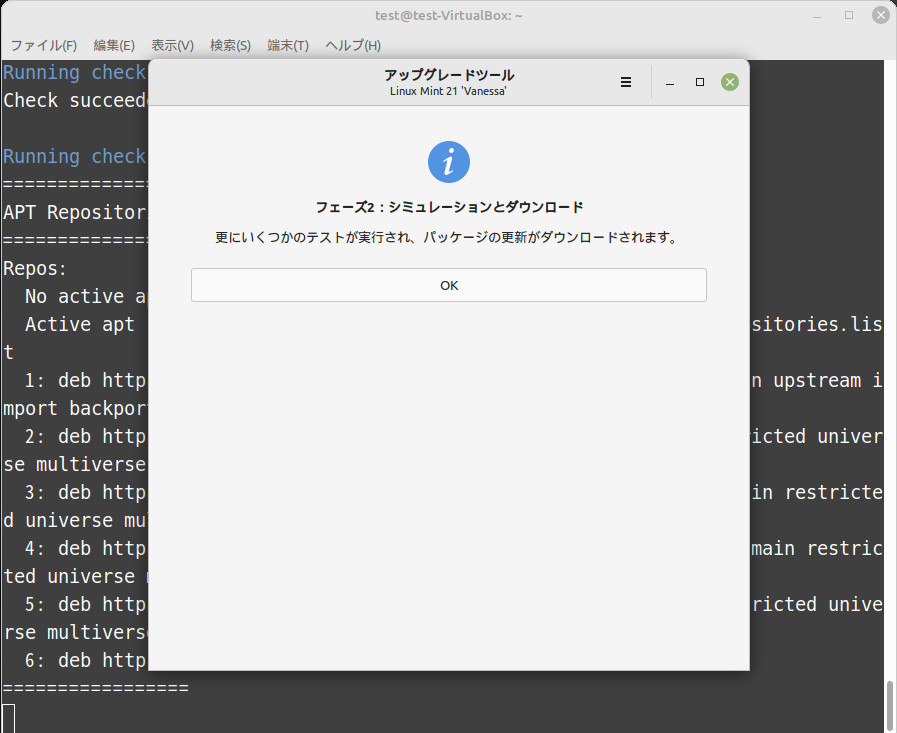
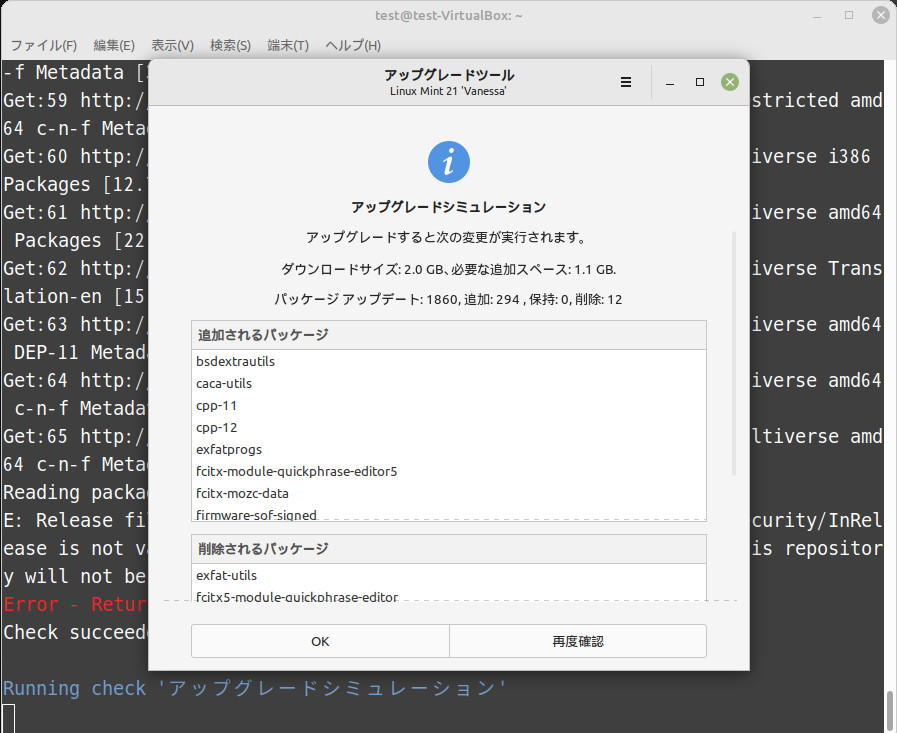
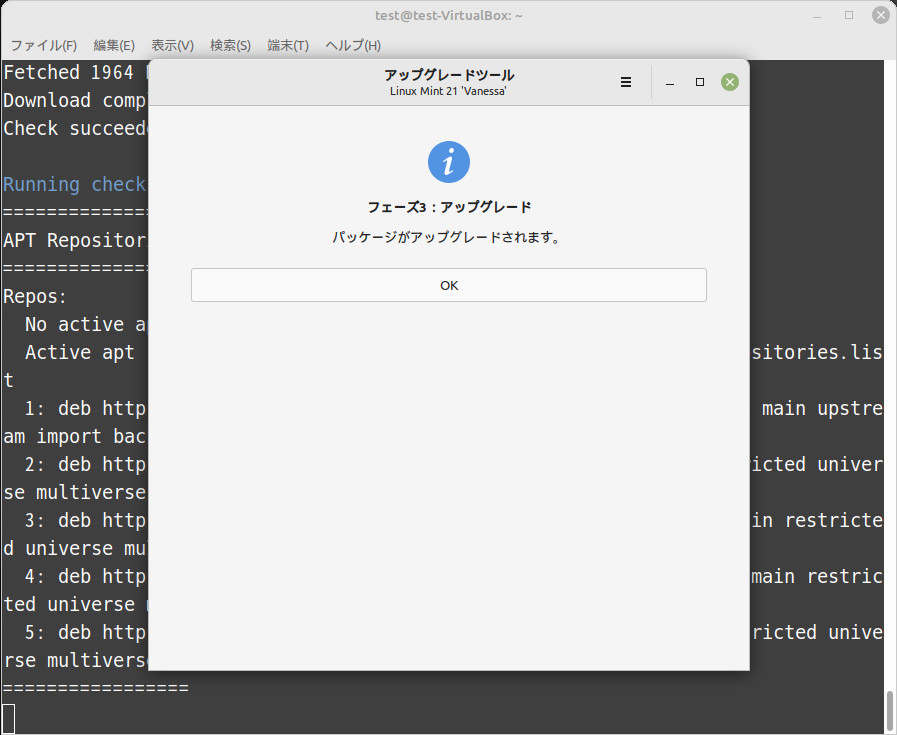
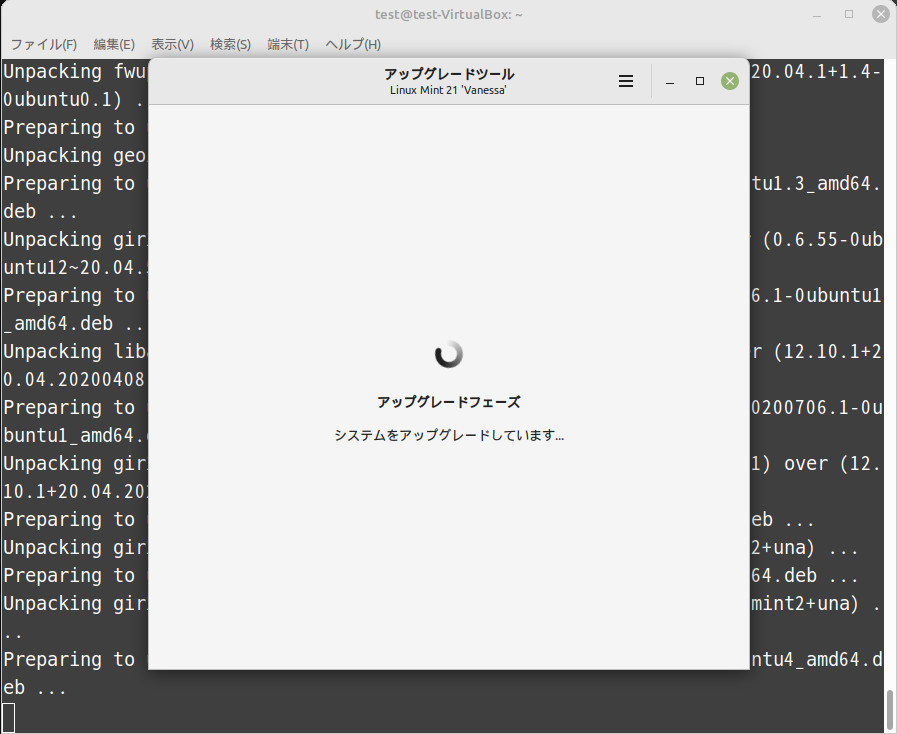
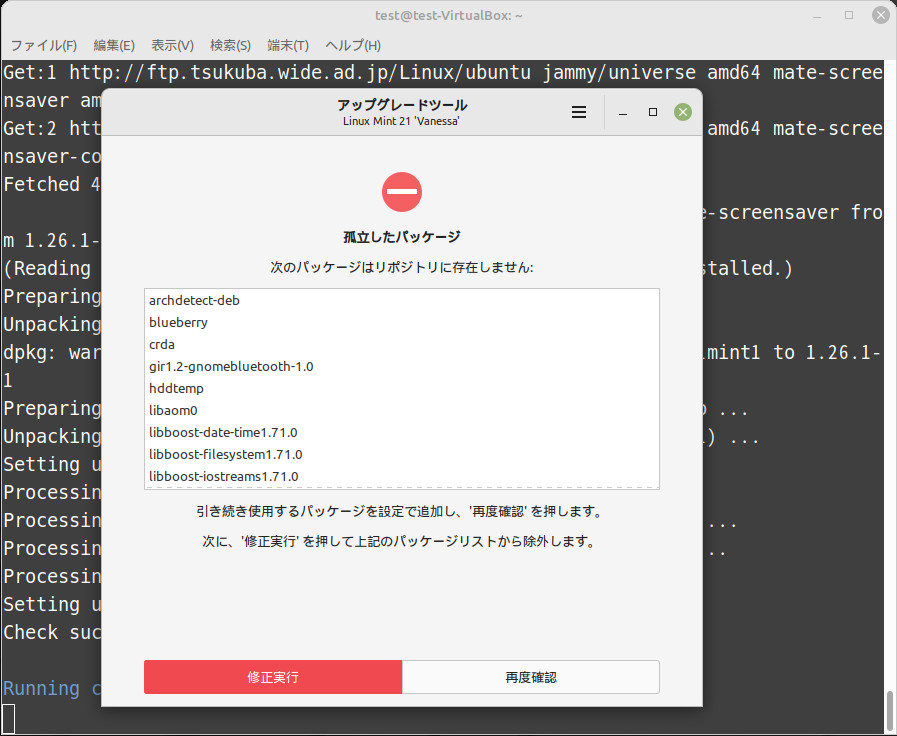
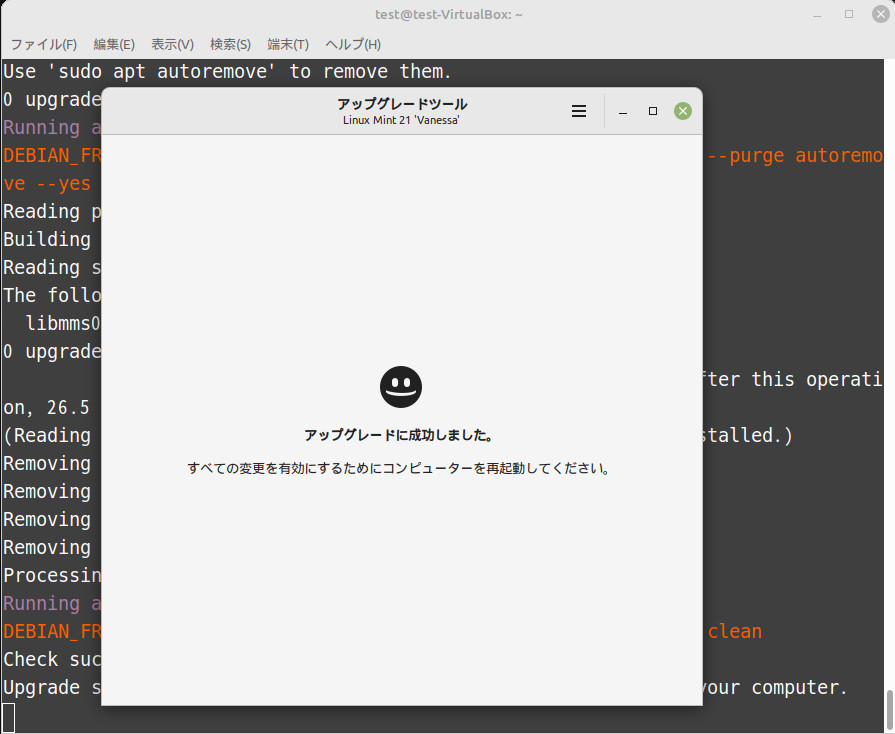
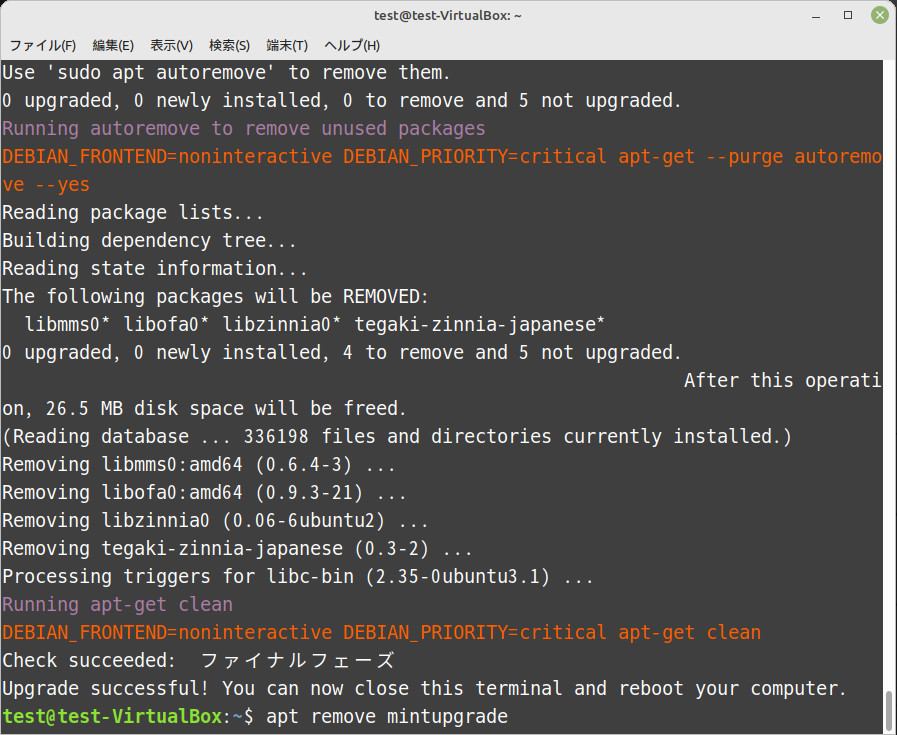
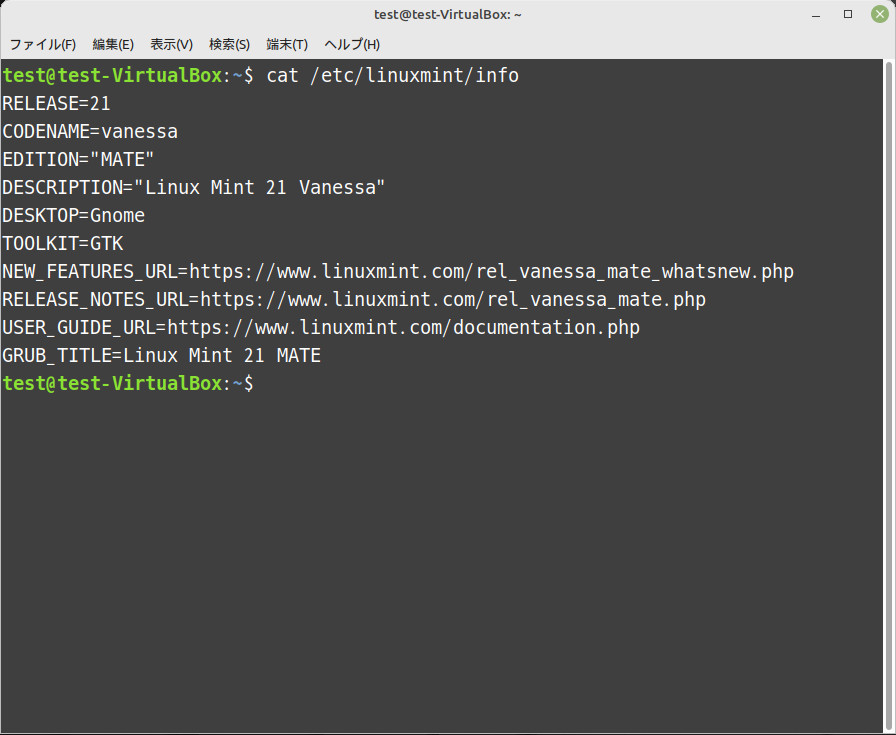


コメント